หมายเหตุ: บทความนี้ได้ทำหน้าที่จนเสร็จสิ้นแล้ว และกำลังจะเลิกใช้ในไม่ช้า เมื่อต้องการป้องกันปัญหา "ไม่พบหน้า" เรากำลังนำลิงก์ที่เราทราบออก ถ้าคุณได้สร้างลิงก์ไปยังหน้านี้ โปรดนำออกแล้วเราจะเชื่อมต่อเว็บเข้าด้วยกัน
พื้นที่ทำงานหรือมุมมองปกติถูกออกแบบมาเพื่อช่วยให้คุณสร้างงานนำเสนอของคุณได้อย่างง่ายดายและค้นหาสิ่งที่คุณต้องการตลอดทาง ลองมาดูที่เค้าโครงพื้นฐานของมุมมองปกติและสิ่งที่คุณสามารถทำได้ในแต่ละพื้นที่
หลังจากที่คุณคุ้นเคยกับพื้นที่ทำงานแล้วคุณสามารถเรียนรู้เพิ่มเติมเกี่ยวกับวิธีเริ่มต้นใช้งาน PowerPoint ได้โดยการอ่านงานพื้นฐานสำหรับการสร้างงานนำเสนอ PowerPoint
สิ่งที่คุณเห็นเมื่อคุณเปิด PowerPoint
เมื่อคุณเริ่มใช้งาน PowerPoint โปรแกรมจะเปิดเทมเพลตงานนำเสนอเปล่าในมุมมองปกติซึ่งคุณสามารถสร้างและทำงานบนสไลด์ได้
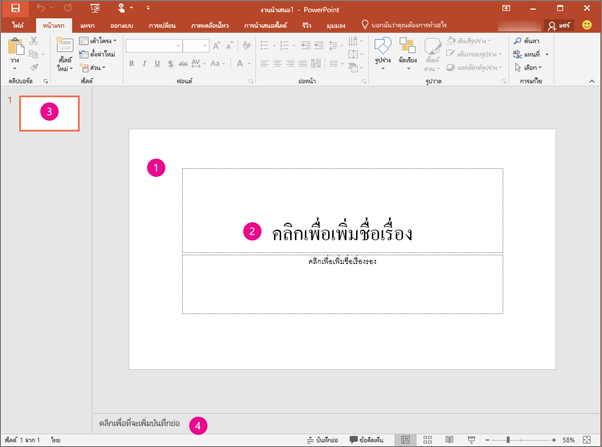
1. ในบานหน้าต่าง สไลด์ คุณสามารถทำงานกับแต่ละสไลด์ได้โดยตรง
2. เส้นขอบที่เป็นจุดจะระบุถึง พื้นที่ที่สำรองไว้ ที่ซึ่งคุณสามารถพิมพ์ข้อความหรือใส่รูปภาพ แผนภูมิ และวัตถุอื่นๆ ลงไปได้ คลิกในพื้นที่ที่สำรองไว้เพื่อเพิ่มเนื้อหา
หมายเหตุ: เมื่อต้องการเรียนรู้เพิ่มเติมเกี่ยวกับการทำงานกับพื้นที่ที่สำรองไว้ให้ดูเพิ่มพื้นที่ที่สำรองไว้ลงในสไลด์ layhouts เพื่อประกอบด้วยข้อความรูปภาพวิดีโอและอื่นๆ
3. แท็บภาพนิ่งแสดงเวอร์ชัน รูปขนาดย่อ ของสไลด์ขนาดเต็มแต่ละสไลด์ที่แสดงในบานหน้าต่างสไลด์ คลิกที่รูปขนาดย่อบนแท็บสไลด์เพื่อทำให้สไลด์ปรากฏในบานหน้าต่างสไลด์ หรือคุณสามารถลากรูปขนาดย่อเพื่อจัดเรียงสไลด์ใหม่ในงานนำเสนอของคุณได้ คุณยังสามารถเพิ่มหรือลบสไลด์บนแท็บสไลด์ได้อีกด้วย
4. ในบานหน้าต่างบันทึกย่อคุณสามารถพิมพ์บันทึกย่อเกี่ยวกับสไลด์ปัจจุบันได้ คุณสามารถแจกจ่ายบันทึกย่อของคุณไปยังผู้ชมของคุณหรือใช้สำหรับการอ้างอิงเมื่อคุณให้งานนำเสนอของคุณ
หมายเหตุ: ส่วนอื่นของพื้นที่ทำงานคือแถบเมนูที่ด้านบนหรือที่เรียกอีกอย่างว่า ribbon เมื่อต้องการเรียนรู้เพิ่มเติมเกี่ยวกับ ribbon ให้ดูที่เมนูและแถบเครื่องมืออยู่ที่ใด
เมื่อต้องการสร้างงานนำเสนอ
ตามค่าเริ่มต้น PowerPoint จะใช้งานนำเสนอเปล่า เทมเพลต เช่นเดียวกับในภาพประกอบด้านบนไปยังงานนำเสนอใหม่ อย่างไรก็ตามคุณสามารถใช้เทมเพลตใดๆที่เหมาะสมกับงานนำเสนอของคุณได้มากที่สุด
เมื่อต้องการสร้างงานนำเสนอที่ยึดตามเทมเพลตงานนำเสนอเปล่าให้ทำดังต่อไปนี้:
-
ไปที่ไฟล์>ใหม่
-
ภายใต้เทมเพลตและธีมที่พร้อมใช้งานให้เลือกงานนำเสนอเปล่า
-
คลิก สร้าง
ปรับขนาดของบานหน้าต่าง
คุณสามารถเปลี่ยนขนาดของบานหน้าต่างสไลด์แท็บสไลด์หรือบานหน้าต่างบันทึกย่อเพื่อให้คุณสามารถทำงานได้มากขึ้น เมื่อต้องการทำให้บานหน้าต่างพื้นที่ทำงานมีขนาดใหญ่ขึ้นหรือเล็กลงให้ทำดังต่อไปนี้:
-
ชี้ไปที่เส้นขอบของบานหน้าต่างใดบานหน้าต่างหนึ่ง
-
เมื่อตัวชี้กลายเป็นลูกศรสองทิศทางให้ลากเส้นขอบเพื่อปรับขนาดบานหน้าต่างที่คุณต้องการเปลี่ยน
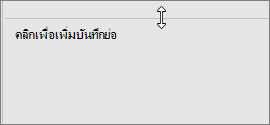
บานหน้าต่างสไลด์จะปรับขนาดโดยอัตโนมัติเพื่อให้พอดีกับพื้นที่ที่พร้อมใช้งาน ตัวอย่างเช่นถ้าคุณทำให้แท็บสไลด์หรือบานหน้าต่างบันทึกย่อมีขนาดใหญ่กว่าบานหน้าต่างสไลด์จะมีขนาดเล็กลง
สร้างงานนำเสนอของคุณ
คุณสามารถเริ่มการเพิ่มเนื้อหาได้หลายวิธีดังนี้
-
คลิกในพื้นที่ที่สำรองไว้ในบานหน้าต่างสไลด์แล้วเริ่มพิมพ์
-
คลิกที่ไอคอนใดไอคอนหนึ่งในตัวแทนเนื้อหาหลักเพื่อเพิ่มตารางแผนภูมิกราฟิกสมาร์ทรูปภาพหรือวิดีโอ
-
เมื่อต้องการเพิ่มชนิดเนื้อหาเช่นรูปภาพรูปร่างกล่องข้อความอักษรศิลป์หรือเสียงให้คลิกที่ตำแหน่งบนสไลด์ที่คุณต้องการเพิ่มเนื้อหา จากนั้นบนแท็บแทรกให้เลือกชนิดของเนื้อหาที่คุณต้องการเพิ่ม
เมื่อต้องการเพิ่มสไลด์ลงในงานนำเสนอของคุณบนแท็บหน้าแรกในกลุ่มสไลด์ให้คลิกสไลด์ใหม่










